השבת מתוך האפליקציה או כוונן את הרישום
- Dropbox פועל במהלך האתחול כך שתוכל לסנכרן במהירות את הקבצים שלך לאחסון הענן.
- עם זאת, הדבר עלול להתנגש עם תוכניות אחרות או לפגוע בביצועי המחשב.
- אתה יכול להשבית את הפעלת Dropbox בעת האתחול ממנהל המשימות.
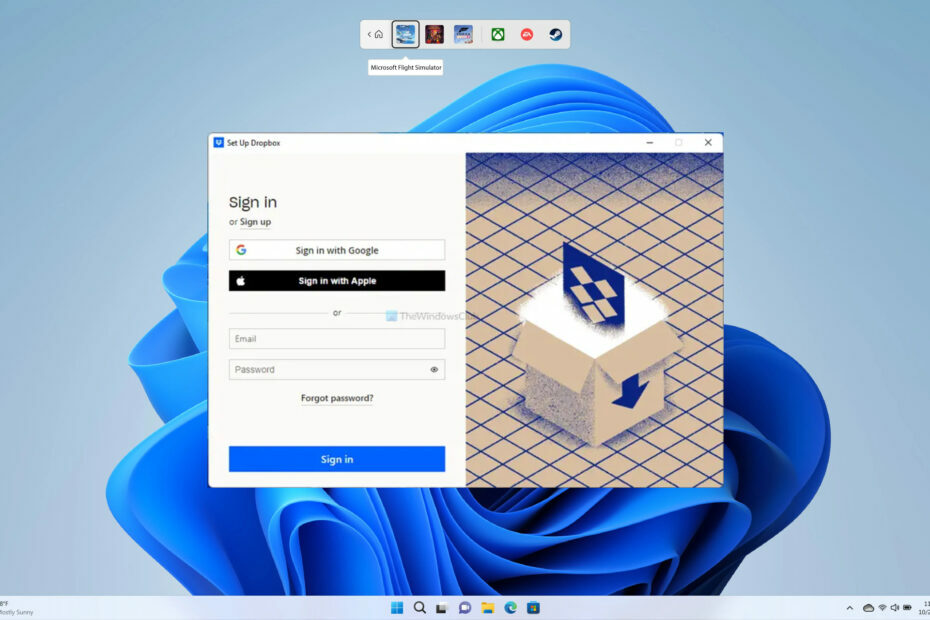
איקסהתקן על ידי לחיצה על הורד את הקובץ
תוכנה זו תתקן שגיאות מחשב נפוצות, תגן עליך מאובדן קבצים, תוכנות זדוניות, כשל חומרה ותייעל את המחשב שלך לביצועים מקסימליים. תקן בעיות במחשב והסר וירוסים כעת ב-3 שלבים פשוטים:
- הורד את Restoro PC Repair Tool שמגיע עם טכנולוגיות פטנט (פטנט זמין כאן).
- נְקִישָׁה התחל סריקה כדי למצוא בעיות של Windows שעלולות לגרום לבעיות במחשב.
- נְקִישָׁה תקן הכל כדי לתקן בעיות המשפיעות על האבטחה והביצועים של המחשב שלך.
- Restoro הורד על ידי 0 הקוראים החודש.
Dropbox הוא פתרון אחסון בענן המאפשר לך לאחסן בו קבצים ולגשת אליהם מכל מקום שתרצה. כברירת מחדל, Dropbox פועל מיד עם ההפעלה, כלומר, כשהמחשב שלך מאתחל. זה נעשה כדי לתת לך את החוויה הטובה ביותר. עם זאת, לא כולם רוצים לגשת לדרופבוקס כל הזמן, וגם זה כבר מההתחלה.
אם אתה רוצה לדעת איך אתה יכול לעצור את Dropbox אם היא תמשיך להיפתח בהפעלה, אז נחתת במקום הנכון. מכיוון שבמדריך זה, נראה לך חבורה של דרכים לעצור את Dropbox אם היא תמשיך להיפתח בעת ההפעלה.
האם עלי להשבית את Dropbox בהפעלה של Windows 11?
Dropbox מוגדר כברירת מחדל לפעול במהלך האתחול. זה גמור על מנת לסנכרן את השינויים בין קבצי Dropbox במחשב האישי שלך לכל מקום שממנו אתה ניגש לקבצים שלך.
אבל במקרים מסוימים, ידוע ש-Dropbox שפועלת במהלך האתחול עלולה לגרום לבעיות עם תוכניות נחוצות אחרות, שגם הן מאתחלות במהלך האתחול. אז, במקרה כזה, אתה יכול פשוט לבטל את פתיחת Dropbox בעת ההפעלה ולהשתמש בתכונת הסנכרון באופן ידני כדי לסנכרן את הקבצים שלך.
כיצד אוכל לעצור את Dropbox אם הוא ממשיך להיפתח בעת ההפעלה?
- האם עלי להשבית את Dropbox בהפעלה של Windows 11?
- כיצד אוכל לעצור את Dropbox אם הוא ממשיך להיפתח בעת ההפעלה?
- 1. השבת את האתחול האוטומטי
- 2. השתמש במנהל המשימות
- 3. מחק את מפתח הרישום של Dropbox
1. השבת את האתחול האוטומטי
- לחץ לחיצה ימנית על סמל Dropbox בשורת המשימות בצד ימין ולחץ על סמל הפרופיל שלך.
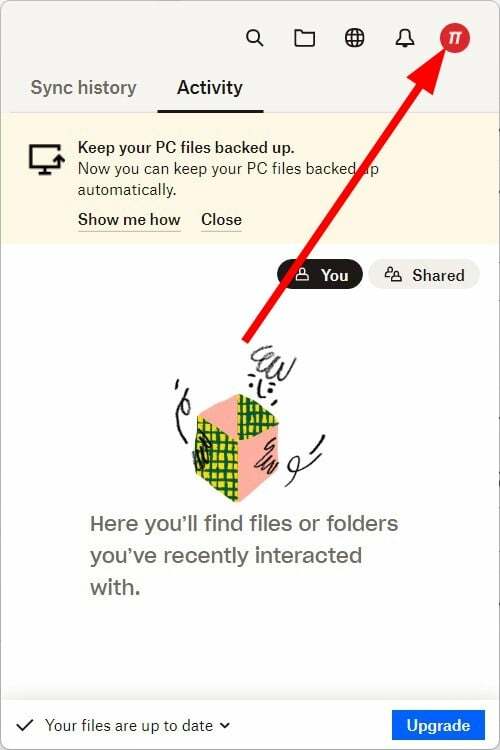
- בחר העדפות.
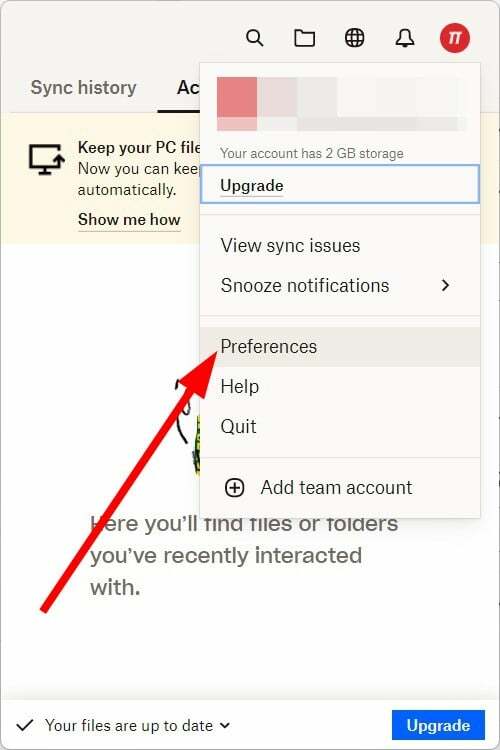
- תַחַת מערכת, בטל את הסימון בתיבה עבור הפעל את Dropbox בעת הפעלת המערכת.
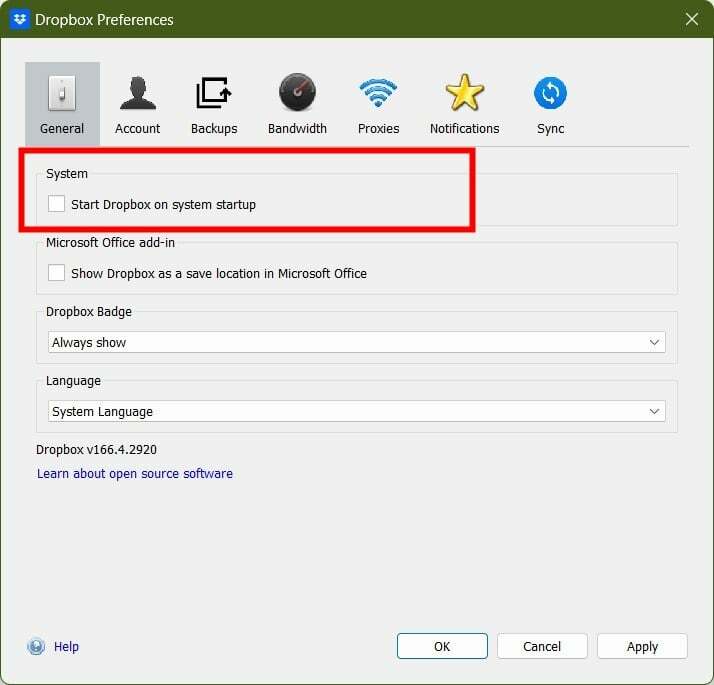
- נְקִישָׁה להגיש מועמדות ו בסדר.
זו הדרך הרגילה לעצור את Dropbox אם היא ממשיכה להיפתח בעת ההפעלה. אתה יכול להפעיל מחדש את המחשב ולבדוק אם Dropbox עדיין נפתח בעת ההפעלה או לא.
2. השתמש במנהל המשימות
- הקש על Ctrl + מִשׁמֶרֶת + יציאה לחצנים כדי להפעיל את מנהל משימות.
- עבור אל סטארט - אפאפליקציות לשונית.
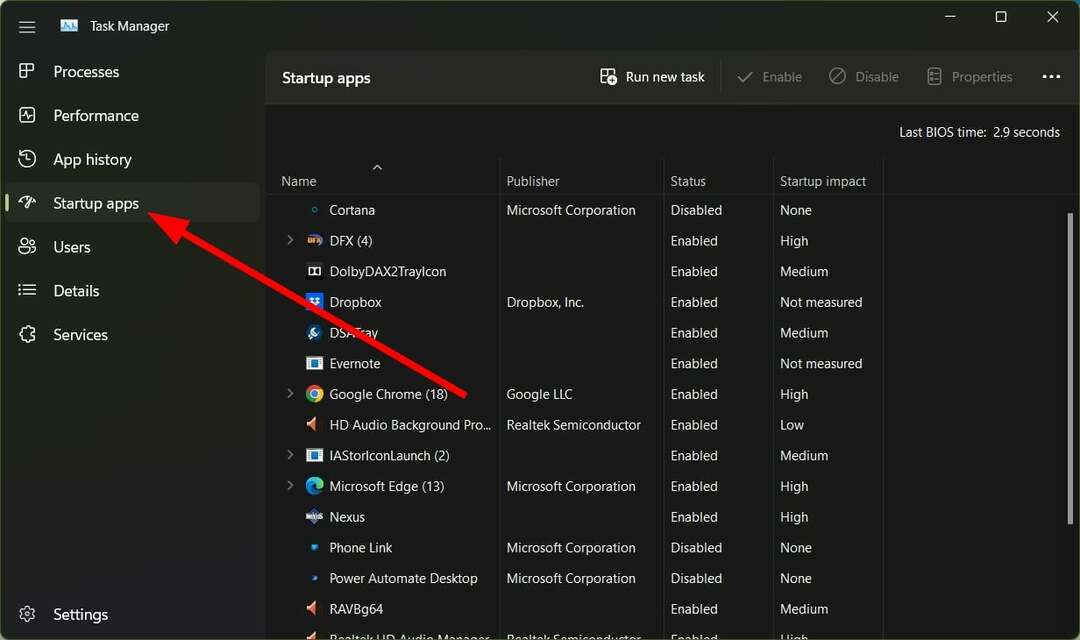
- בחר דרופבוקס.
- לחץ על השבת לַחְצָן.
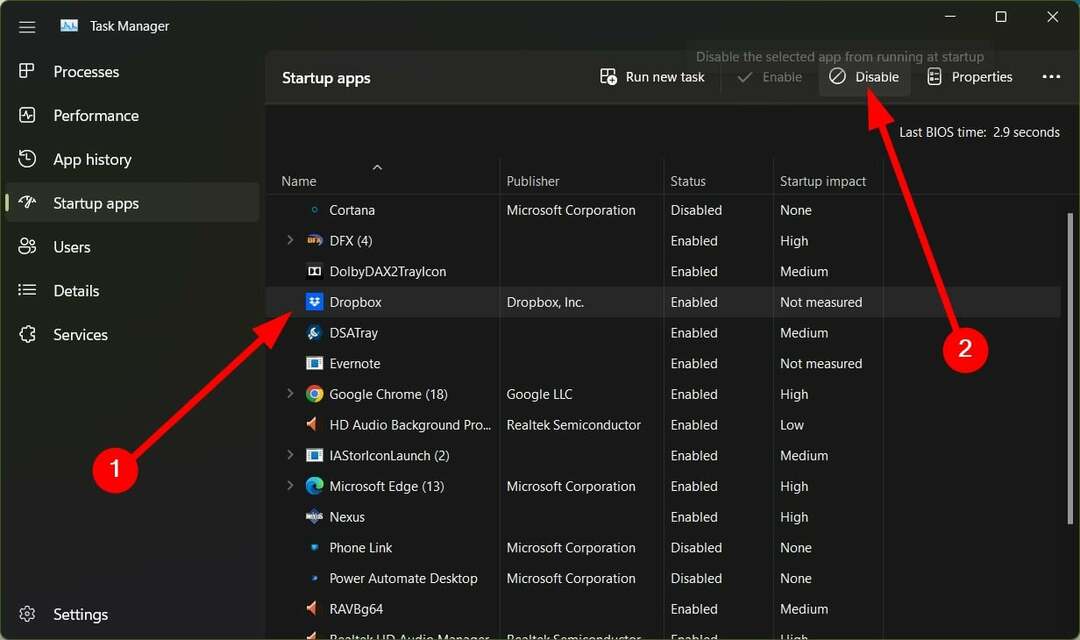
- לחילופין, אתה יכול לחץ לחיצה ימנית על Dropbox ובחר השבת.
- איתחול המחשב האישי שלך ובדוק אם זה מונע מ-Dropbox להיפתח בעת ההפעלה.
זה ימנע מ-Dropbox לפעול בהפעלה של Windows 11. על מנת להפעיל את Dropbox, תצטרך לעשות זאת באופן ידני מתפריט התחל.
- תיקון: Dropbox אין מספיק מקום לגישה לתיקיה
- לא יכול להיכנס ל-iCloud ב-Windows: 6 פתרונות לשימוש
- 8 האפליקציות הטובות ביותר לאחסון ענן עבור Windows 10 לארח את הקבצים שלך
3. מחק את מפתח הרישום של Dropbox
- הקש על לנצח + ר מפתחות לפתיחת לָרוּץ דו שיח.
- סוּג regedit ולחץ להיכנס.
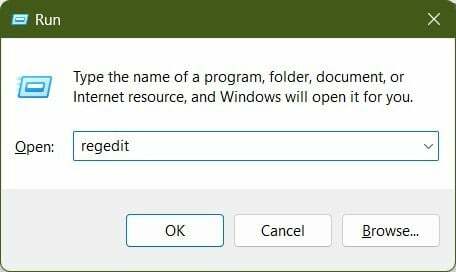
- נווט אל אחד משני הנתיבים המוזכרים להלן ולחץ להיכנס.
HKEY_CURRENT_USER\Software\Microsoft\Windows\CurrentVersion\RunHKEY_LOCAL_MACHINE\SOFTWARE\Wow6432Node\Microsoft\Windows\CurrentVersion\Run
- אתה תראה את מפתח רישום של Dropbox.

- לחץ לחיצה ימנית על מפתח Dropbox ובחר לִמְחוֹק.
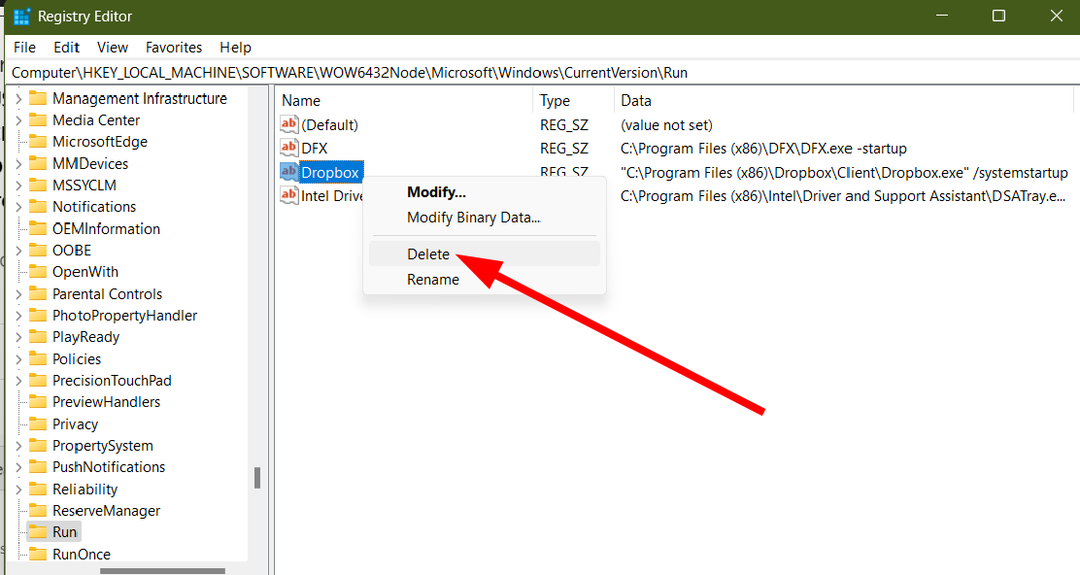
ביטול הסימון של אפשרות האתחול מתפריט ההגדרות של Dropbox רק סוגר אותה בשקט. אבל Dropbox יוצרת מפתח רישום שאחראי להפעלתו בעת ההפעלה של Windows 11. אתה יכול בקלות למחוק מפתח רישום זה שהוזכר בשלבים למעלה ולבטל את פתיחת Dropbox בעת ההפעלה.
זה זה מאיתנו במדריך הזה. אם אתה מבולבל לגבי אם ללכת על Sharepoint או Dropbox, אז יש לנו מדריך לנקות את הבלבול שלך.
כמו כן, מספר משתמשים שאלו כיצד הם יכולים להסיר קבצים מדרופבוקס ולא למחוק אותם מהמחשבים האישיים שלהם. לשם כך, יש לנו מדריך שיעזור לך בתהליך.
יש לנו גם מדריך שיעזור לך לשחזר קבצי Dropbox שנמחקו. למשתמשי Windows 11 היו חלק ניכר מהבעיות עם Dropbox, אחת מהן היא אפליקציית Dropbox לא נפתחת במחשבים האישיים שלהם. אתה יכול לתקן את הבעיה במהירות על ידי ביצוע המדריך שלנו.
אתה יכול גם לשמור על שלך תיקיית Dropbox על ידי הגנה עליה באמצעות סיסמה. אם יש לך קשיים הסרת התקנת Dropbox מהמחשב שלך, תוכל לבדוק את הפתרונות המוזכרים במדריך שלנו כדי לפתור את הבעיה.
אל תהסס ליידע אותנו בהערות למטה איזה אחד מהפתרונות לעיל עזר לך לתקן את דרופבוקס ממשיך לפעול בבעיית האתחול.
עדיין יש בעיות? תקן אותם עם הכלי הזה:
ממומן
אם העצות לעיל לא פתרו את הבעיה שלך, המחשב שלך עלול להיתקל בבעיות Windows עמוקות יותר. אנחנו ממליצים הורדת כלי תיקון מחשב זה (מדורג נהדר ב-TrustPilot.com) כדי לטפל בהם בקלות. לאחר ההתקנה, פשוט לחץ על התחל סריקה לחצן ולאחר מכן לחץ על תקן הכל.


